Die Aufgabenstellung für diesen Workshop lautete: Finde heraus, ob es möglich ist, auf einem Netbook die professionelle DJ-Applikation Traktor Pro im Vierdeck-Betrieb gemeinsam mit dem Audio-8-DJ-Interface von Native Instruments zu nutzen. Zusätzlich gilt es zu klären, ob darüber hinaus auch noch genügend Reserven für die Aktivierung der beiden in die Software integrierten Effektgeräte zur Verfügung stehen, um ein kreatives Arbeiten zu ermöglichen.
Die Wahl des Netbooks fiel dabei auf das recht weit verbreitete Medion Akoya E1210, das baugleich mit dem MSI Wind U100 ist. An der Ausgangskonfiguration des Minicomputers wurde weitestgehend festgehalten, es wurden auch keine Optimierungen am Betriebssystem Windows XP vorgenommen. Lediglich der Arbeitsspeicher wurde von 1 auf 2 GB vergrößert, was nur durch den Austausch des kompletten Moduls möglich ist, da das Gerät nur einen entsprechenden Steckplatz zur Verfügung stellt. Um uns nicht mit einer Computermaus oder dem Touchpad des Geräts abmühen zu müssen, haben wir den Aufbau um einen MIDI-Controller ergänzt. Wir haben uns dabei für ein kompaktes und einfach zu integrierendes Modell von Faderfox entschieden.
Vorweg nehmend kann man sagen, dass das Experiment erfolgreich über die Bühne ging. Lediglich das recht kleine 10,2-Zoll-Display des Akoya hat das Arbeiten etwas erschwert. Das kostenlose Programm Speedswitch XP wurde eingesetzt, um die Stromsparmaßnahmen des Betriebssystems auszuhebeln und für eine konstante CPU-Leistung zu sorgen. Auf diesem Weg kann immer die volle Rechenkraft des 1,6-GHz starken Atom-Prozessors genutzt und damit die Latenz auf ein annehmbares Maß gesenkt werden.

So werden Sie der nächste Netbook-DJ Schritt 1: CPU auf Dauerbetrieb
Energiesparen ist in vielen Fällen eine schöne und sinnvolle Angelegenheit. Wenn Sie allerdings eine Echtzeitaudioanwendung auf einem Computer ausführen möchten, kann es dabei zu Störungen kommen. Mit der kostenlosen Applikation Speedswitch XP können Sie das automatische Heruntertakten Ihrer Netbook-CPU verhindern, indem Sie nach dem Programmstart die Einstellung Maximale Leistung selektieren. Der Hardware schaden Sie damit nicht.

So werden Sie der nächste Netbook-DJ Schritt 2: Ausgangskonfiguration
Nach dem ersten Aufruf von Traktor Pro auf Ihrem Netbook werden Sie sehen, dass der 10,2 Zoll „große“ Bildschirm bei einer Auflösung von 1024 x 600 Bildpunkten recht knapp bemessen ist. Es gilt daher mit dem vorhandenen Platz möglichst sparsam umzugehen, um in der späteren Anwendung keine allzu großen Komforteinbußen hinnehmen zu müssen. Traktor lässt sich glücklicherweise in vielen Bereichen den eigenen Bedürfnissen anpassen.

So werden Sie der nächste Netbook-DJ Schritt 3: Nicht Benötigtes ausblenden
In den Preferences von Traktor haben Sie die Möglichkeit, nicht zwingend benötigte Programmeinblendungen zu deaktivieren. Wenn Sie beispielsweise mit der automatischen Synchronisationsfunktion arbeiten und keine Timecode-Schallplatten oder -CDs einsetzen, können Sie bedenkenlos auf die Anzeige des Phase Meter und des Pitchfader verzichten. Gerade letzterer hat einen relativ hohen Platzbedarf und kann im Menüpunkt Deck Details unter Pitch Controls ein- und ausgeblendet werden.

So werden Sie der nächste Netbook-DJ Schritt 4: Externes Mixen aktivieren
Wenn Sie das Audio-8-DJ-Interface einsetzen, haben Sie die Möglichkeit, alle vier Decks auf einem eigenen Ausgang auszugeben. Das Mixing findet dann sinnvoll mit einem externen Vierkanalmixer statt. Durch diesen Schritt können Sie wiederum Bildschirmplatz einsparen und die Bedienelemente des Softwaremixers ausblenden. Aktivieren Sie dazu den External-Mixermodus in den Preferences unter dem Punkt Output Routing.

So werden Sie der nächste Netbook-DJ Schritt 5: Weniger ist mehr
Um den maximalen Anzeigeplatz auf dem Bildschirm zu nutzen, können Sie in einem weiteren Schritt auch noch die letzten verbleibenden Elemente eliminieren. Diese verschwinden, wenn Sie im Layout Manager den Haken bei „Filter + Key + Gain + Cue+ Balance“ entfernen. Sie können sie nach wie vor benutzen, sollten aber zur Steuerung eine Hardware benutzen, die Ihnen die optische Kontrolle dieser Parameter erlaubt.

So werden Sie der nächste Netbook-DJ Schritt 6: Vier Decks einblenden
Für die Aktivierung der Decks C und D konsultieren Sie bitte das Menü Deck Details in den Preferences. Setzen Sie einen Haken im Bereich Deck Style Show Deck C&D und verzichten Sie auf das Einblenden der Advanced Controls. Eine weitere Methode, während des späteren Mixens mehr zu erkennen, ist das Vergrößern und Verkleinern der Decks. Führen Sie dazu auf dem Deck einen Doppelklick aus.

So werden Sie der nächste Netbook-DJ Schritt 7: Vollbildschirmmodus festlegen
Sie können Traktor im Vollbildschirmmodus ausführen, um die Anzeigemöglichkeiten des Programms zu maximieren. Zusätzlich können Sie die Bildschirmauflösung abweichend von der aktuell gewählten selektieren. Rufen Sie dazu den Unterpunkt Global View Options auf und treffen Sie eine entsprechende Auswahl unter dem Punkt Fullscreen Resolution. In diesem Fall werden Ihnen 1024 x 768 Bildpunkte als Alternative angeboten.

So werden Sie der nächste Netbook-DJ Schritt 8: Vollbildschirm aktivieren
Das Einschalten des Vollbildschirmmodus geschieht mit einem quadratischen Symbol in der linken oberen Ecke von Traktor. Nach dessen Betätigung schaltet der Bildschirm auf die entsprechende Auflösung um. Da in diesem Fall die Anzeige über die tatsächliche physikalische Größe des Bildschirms herausragt, scrollt man durch eine Bewegung mit der Maus an den jeweiligen Bildschirmrand in den ausgeblendeten Bereich.

So werden Sie der nächste Netbook-DJ Schritt 9: Exklusive Darstellung
Eine weitere Möglichkeit, sich mit dem knappen Platzangebot zu arrangieren, bietet die exklusive Darstellung der Songbibliothek. Sie erreichen diesen Anzeigemodus, der keinen Einfluss auf die Audiowiedergabe hat, durch einen Mausklick auf das Lupensymbol in der linken oberen Programmzeile. Dort blättern Sie Ihren Songbestand und verschiedene Playlisten durch. Songs laden Sie per Klick mit der rechten Maustaste in ein Deck.

So werden Sie der nächste Netbook-DJ Schritt 10: MIDI-Konfiguration laden
Für eine bequeme Fernsteuerung von Traktor Pro sollten Sie sich in jedem Fall einen geeigneten Controller zulegen. Passend zu einem klein gehaltenen Setup bieten sich hier die Geräte des Herstellers Faderfox an. Für diese gibt es bereits sehr ausgeklügelte MIDI-Konfigurationsdateien, die eine umfassende Kontrolle der Software bei geringem Platzbedarf erlauben. Laden Sie die Voreinstellungen mit der Import-Funktion in den Preferences.

So werden Sie der nächste Netbook-DJ Schritt 11: MIDI-Interface einschalten
Die Faderfox-Controller gestalten die Gerätekommunikation mit einem traditionellen MIDI-Anschluss. Dieser Weg beinhaltet diverse Vorteile, wie zum Beispiel die Inbetriebnahme und Reaktivierung des Controllers im laufenden Betrieb. Damit die Controller-Daten durch das Audiointerface in Traktor ankommen, bedarf es der Aktivierung des MIDI-Eingangs im MIDI-Setup.

So werden Sie der nächste Netbook-DJ Schritt 12: Latenz einstellen
Wenn Sie ein Vierdeck-Mixing mit moderatem Einsatz der Effekte realisieren möchten, können Sie mit einer Standardeinstellung Vorlieb nehmen, die eine Latenz von 5 Millisekunden erlaubt. Möchten Sie aber aus den Vollen schöpfen und mehrere Effekte gleichzeitig aktivieren, bedarf es der Selektion eines größeren Wertes. Wir wünschen jetzt viel Spaß beim Netbook-DJing an den unmöglichsten Orten dieser Welt!

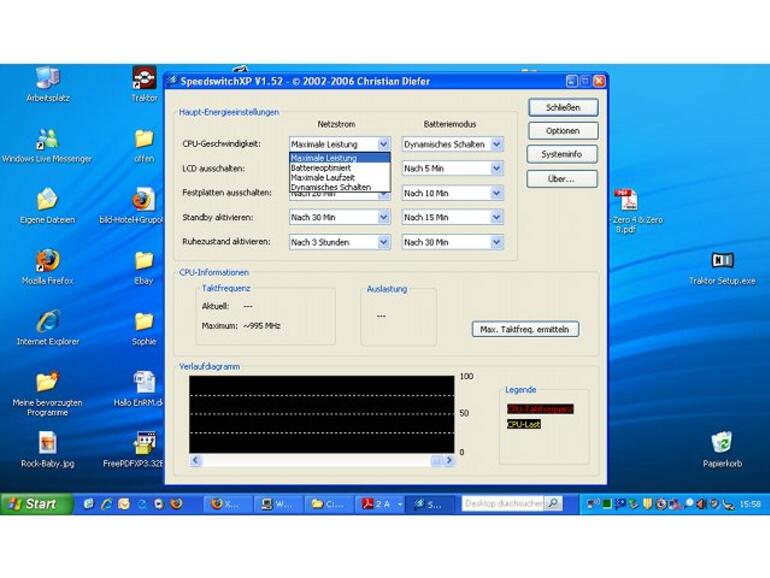
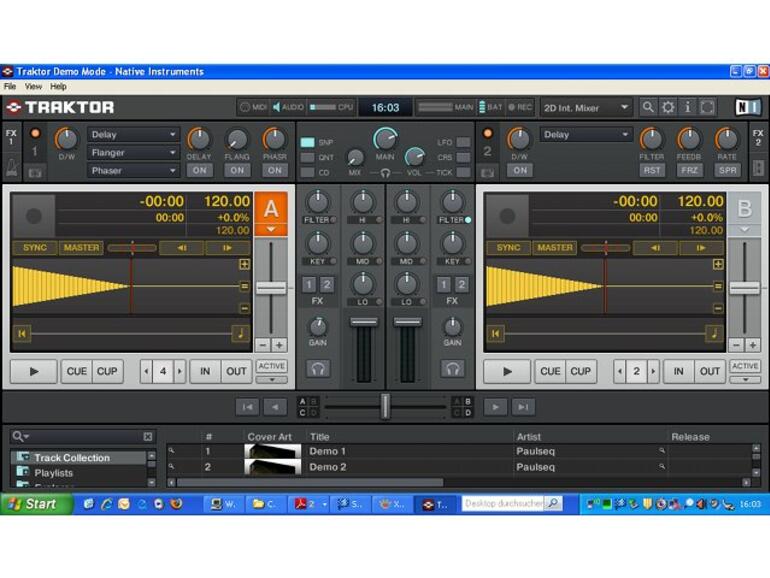
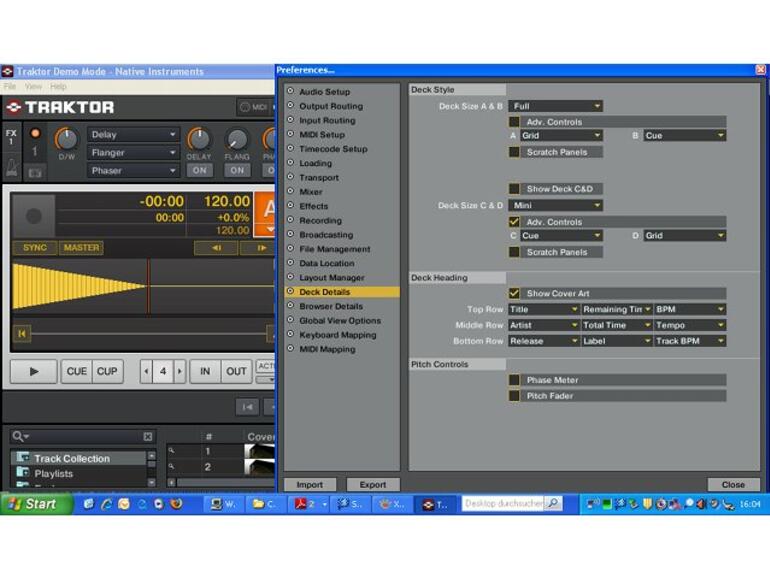
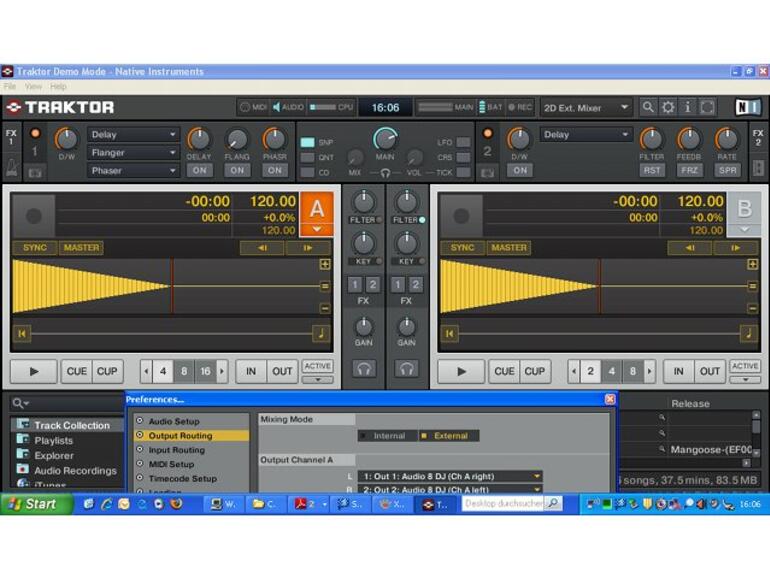
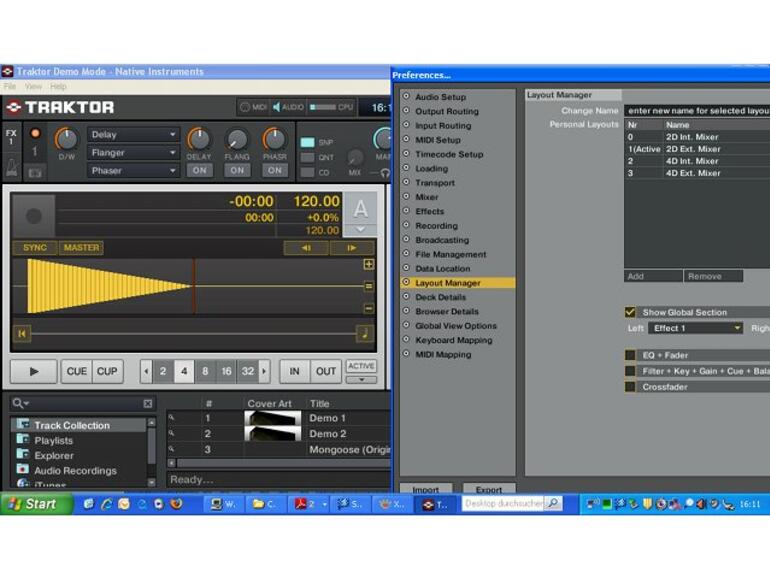

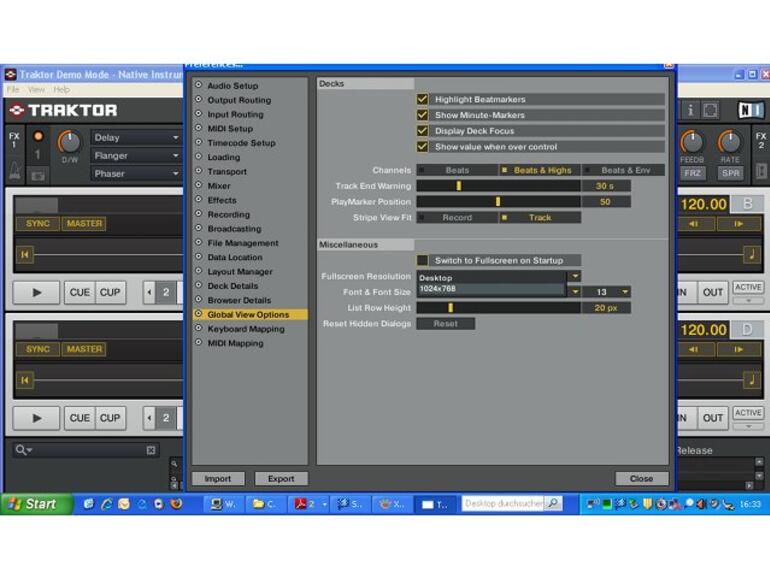


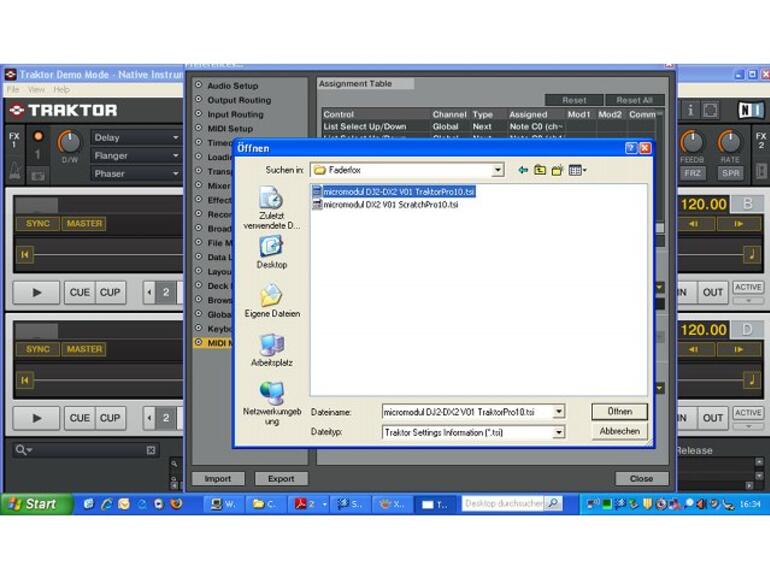
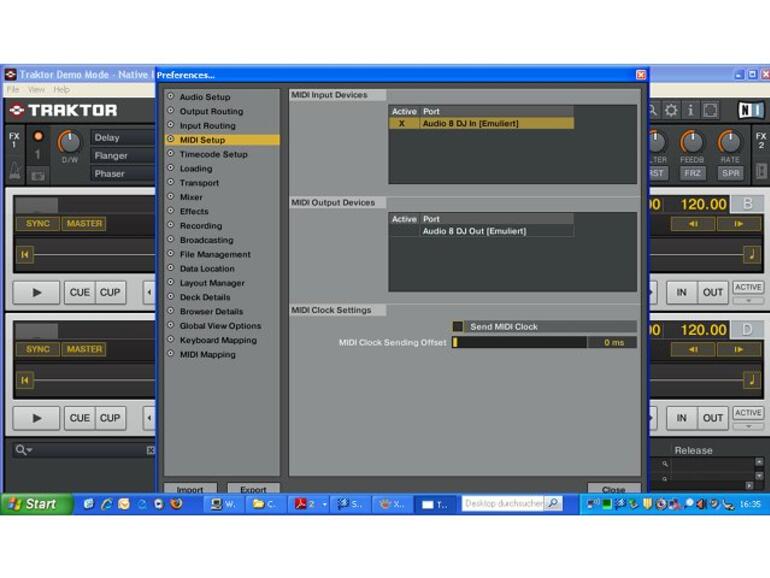
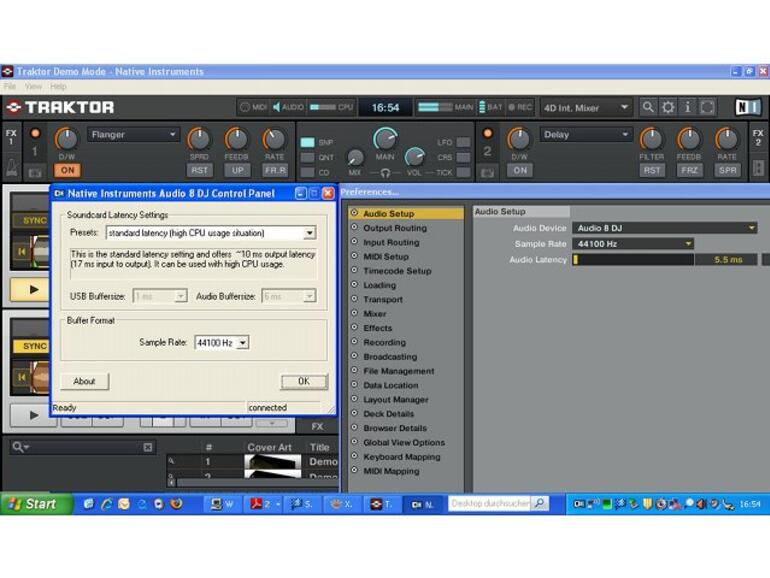

Diskutiere mit!
Hier kannst du den Artikel "So werden Sie der nächste Netbook-DJ" kommentieren. Melde dich einfach mit deinem maclife.de-Account an oder fülle die unten stehenden Felder aus.
Die Kommentare für diesen Artikel sind geschlossen.